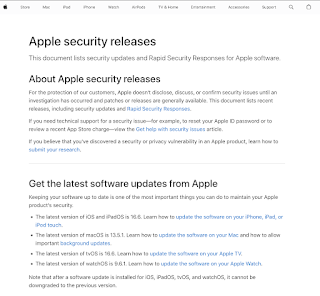Hi All, artikel kali ini masih bahas perihal Speedtest. Untuk kali ini akan coba di MacOS via terminal. Percobaan kali ini menggunakan terminal, karena dengan speedtest-cli tentu lebih singkat dan instan mendapatkan hasil speedtest tanpa harus menggunakan browser.
Cara untuk speedtest-cli di terminal MacOS kali ini akan menggunakan dari speedtest.net, bisa lihat juga di https://www.speedtest.net/id/apps/cli yang akan kita bahas.
Mari kita coba untuk caranya, sebagai berikut:
1. brew tap teamookla/speedtest
2. brew update
3. brew install speedtest --force
4. setelah selesai di install, maka di terminal dapat menjalankan command 'speedtest'
Kalau ingin menggunakan opsi pilihan server bisa dilihat di artikel speedtest-cli
Demikian artikel singkat perihal speedtest-cli di MacOS. Terima Kasih.